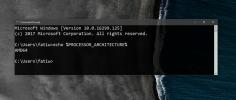Notpod: Szinkronizáljon minden hordozható audiolejátszót az iTunes-szal
Az iTunes az iDevices médiakezelője, és így lehetővé teszi a könyvtári elemek szinkronizálását csak az iPod, iPhone és iPad készülékekkel. Ha nem iPod hordozható audiolejátszója van, és szinkronizálni szeretné azt az iTunes Music Library-vel, nézd meg Notpod. Ez egy apró alkalmazás, amely lehetővé teszi bármilyen hordozható audiolejátszó szinkronizálását az iTunes könyvtárral anélkül, hogy meg kellene változtatnia a iTunes Music Library.xml fájlt. Az alkalmazás elrejti a nem iPod zenelejátszót iTunes-kompatibilis eszközként, majd hozzáadja ehhez Az iTunes eszközök szakasz, amely lehetővé teszi a Zenekönyvtár szinkronizálását a hordozható hang meghatározott mappájával játékos.
A telepítés után parkolja magát a tálcán, ahonnan előhívhatja a konfigurációs konzolt, hogy hozzáadja a hordozható médialejátszót, amelyet szinkronizálni szeretne az iTunes-szal. Először kattintson a jobb gombbal a rendszertálca ikonjára, és válassza a lehetőséget Preferenciák. Most csatlakoztassa a hordozható audiolejátszót, kattintson az Új eszköz elemre, írja be a nevét, és válassza ki a szinkronizációs mintát, majd a célmappát az audiolejátszó tárhelyén. Most az eszköz azonosításához egyedi mappát vagy fájlt kell megadnia. Alternatív megoldásként kattinthat is
teremt létrehozni a .notpod fájl az eszköz azonosításához. Miután a beállítások érvényben vannak, válassza ki a lejátszási listát, amelyet szinkronizálni kell a megadott mappával, és nyomja meg az Mentés eszközt. Ez felveszi az eszközt a listába. Hasonlóképpen további eszközöket is felvehet az Eszközök listájába.
Most indítsa el az iTunes alkalmazást az újonnan létrehozott eszköz megtekintéséhez az Eszközök részben. Ha nem sikerül hozzáadni a hordozható médialejátszót, zárja be az iTunes és a Notpod szoftvert, és indítsa újra őket. A szinkronizálási folyamat elindításához kattintson a jobb gombbal a tálcára és kattintson a gombra Az eszközök szinkronizálása.

A szinkronizálás befejezése után egy értesítő ballon jelenik meg.

Az első szinkronizálási feladat eltarthat egy ideig, amíg a megadott lejátszási lista elemeket a hordozható zenelejátszóra másolja. A lejátszási lista szinkronizálásához szükséges idő a megadott lejátszási listában szereplő elemek teljes számától függ. Az alkalmazás bármilyen probléma nélkül működik, de jobb lett volna, ha lehetővé tenné több lejátszási lista egyidejű szinkronizálását. A Notpod Windows XP, Windows Vista és Windows 7 rendszereken működik.
Töltse le a Notpod alkalmazást
Keresés
Legutóbbi Hozzászólások
Könnyen egyesíthet több mappát és almappát egybe a Windows rendszerben
Legtöbbünk hajlamos fájlokat külön mappákba tárolni, hogy azok keze...
Oxygner: Virtuális billentyűzet, amely védi a kulcstartókat és a kémprogramokat
A billentyűzetfigyelők a számítógépek egyik legfélelmetesebb bizton...
Hogyan lehet ellenőrizni, hogy a processzor 32-bites vagy 64-bites-e?
A felhasználók által gyakran feltett kérdés az, hogy vannak-e 32 va...